წაშალეთ შესვლის მონაცემები Firefox– ში
Firefox ზოგადად გთავაზობთ შესაძლებლობას შეინახოთ მონაცემები, რომელსაც შეიყვანთ ყოველ ჯერზე შესვლისას ისე, რომ არ დაგჭირდეთ მისი ხელახლა შეყვანა ყოველ ჯერზე. შეიტყვეთ აქ, თუ როგორ შეგიძლიათ დარეკოთ თქვენი შენახული ლოგინები და შემდეგ წაშალოთ ისინი მიზნობრივად.

დარეკეთ შესვლის ყველა მონაცემი
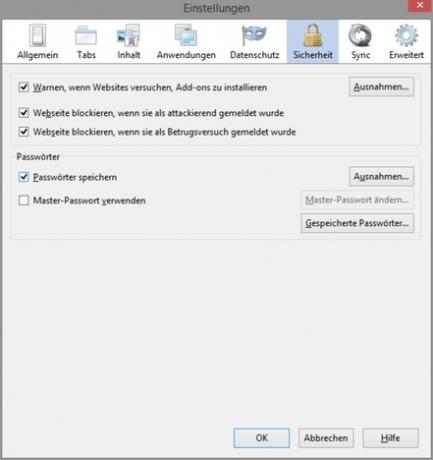
იმისათვის, რომ წაშალოთ თქვენი შენახული მონაცემები Firefox– ში, თქვენ ჯერ უნდა გახსნათ ისინი Firefox პარამეტრების ფანჯრის მეშვეობით.
- ამისათვის გახსენით თქვენი ბრაუზერი Mozilla Firefox.
- თუ თქვენ იყენებთ Mac- ს, დააწკაპუნეთ "პარამეტრები" მენიუს პუნქტში "Firefox" ან დააჭირეთ Cmd და მძიმის ღილაკებს (,) ერთდროულად. Windows– ის ქვეშ შეგიძლიათ გახსნათ პარამეტრები მენიუს პუნქტის „დამატებითი“ საშუალებით, რომლის დროსაც Windows Vista ან Windows 7 – ის ქვეშ თქვენ უნდა დააჭიროთ Alt ღილაკს ისე, რომ მენიუ გამოჩნდეს.
- თქვენი Firefox პარამეტრები შემდეგ გაიხსნება. გადადით "უსაფრთხოების" ჩანართზე, რომელსაც ნახავთ თითქმის მარჯვნივ.
- დაბოლოს, დააჭირეთ ღილაკს "შენახული პაროლები" ქვედა არეში.
წაშალეთ მომხმარებლის სახელები Firefox– ში - ასე წაშლით შენახულ ლოგინებს
სურვილისამებრ, Firefox– ს შეუძლია შეინახოს მომხმარებლის სახელები და პაროლები, რათა არ ...

ეს ხსნის ახალ პატარა დიალოგურ ფანჯარას, რომელშიც შეგიძლიათ ნახოთ თქვენი შენახული შესვლის მონაცემები.
წაშალეთ შესვლა Firefox– ში
როგორც კი შეინახავთ შესვლის მონაცემებს, შეგიძლიათ წაშალოთ ისინი მხოლოდ რამდენიმე დაწკაპუნებით.
- სურვილისამებრ, თქვენ შეგიძლიათ პირველად აჩვენოთ პაროლები ცალკეულ ვებსაიტებზე და მომხმარებლის სახელებზე, დააჭირეთ ღილაკს "პაროლების ჩვენება" ქვედა მარჯვენა არეში.
- თუ გსურთ შესვლის ყველა მონაცემის ერთდროულად წაშლა, საკმარისია დააწკაპუნოთ "წაშალე ყველა" ქვედა მარცხენა კუთხეში.
- წინააღმდეგ შემთხვევაში, თქვენ შეგიძლიათ სპეციალურად მოძებნოთ ვებსაიტები საძიებო ყუთის გამოყენებით, რომელსაც ხედავთ ზემოთ. შეიყვანეთ ვებგვერდის ნაწილი, რათა შეზღუდოთ ჩვენება ისე, რომ ნახოთ თქვენთვის სასურველი ჩანაწერი.
- შემდეგ დააწკაპუნეთ და შემდეგ გამოიყენეთ ღილაკი "წაშლა", რომელსაც ნახავთ ქვედა მარცხენა კუთხეში.
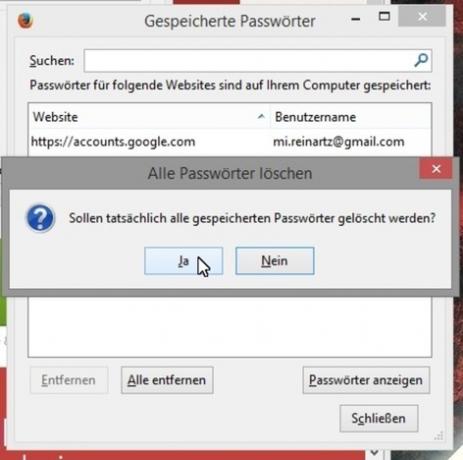
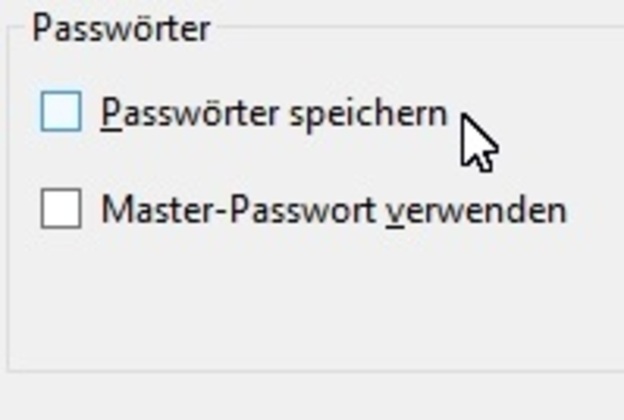
რამდენად გამოგადგებათ ეს სტატია?


